Jak zdefiniować raport OLAP?
W celu zdefiniowania raportu OLAP w pierwszym kroku konieczne jest sprawdzenie kategorii, do której należeć ma dany raport. Widoczna jest ona w lewej części okna głównego programu. Następnie naciskamy przycisk Dodaj, znajdujący się na wstążce w karcie Analizy. Na ekranie pojawi się podstawowe okno definicji raportu.
Jeśli użytkownik w panelu nawigacyjnym będzie miał aktywną sekcję Analizy OLAP, to wybranie opcji Dodaj spowoduje dodanie nowej analizy. Jeśli użytkownik zaznaczy sekcję Widoki analityczne, to wybranie opcji Dodaj spowoduje wywołanie opcji rejestracji nowego widoku analitycznego.
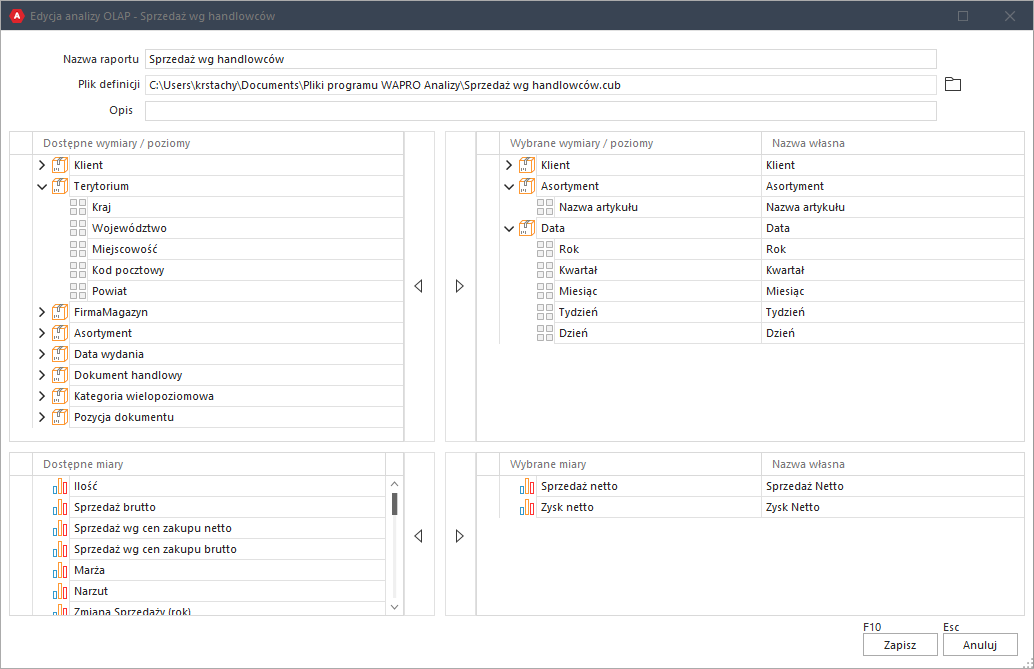
W znajdujące się w górnej części okna pole Nazwa raportu wpisujemy nazwę, która będzie identyfikowała nasz raport na liście raportów w oknie głównym programu. Nazwę możemy ponadto uzupełnić dodatkowym opisem, wypełniając pole Opis, znajdujące się w dolnej części okna. Użytkownik powinien również podać lokalizację analizy na dysku.
Zaleca się, aby użytkownik zapisywał dane w folderze, do którego posiada pełne prawa odczytu i zapisu.
W polu Plik definicji należy wskazać nazwę i lokalizację pliku .oqy, w którym zostaną zapisane informacje, niezbędne do późniejszego uruchomienia zapytania analizującego dane zawarte w utworzonej przez raport strukturze typu OLAP.
Jak zdefiniować wymiary raportu analizy OLAP?
W lewej części okna, na środku, znajduje się lista wszystkich wymiarów dostępnych w ramach naszej analizy (Dostępne wymiary / poziomy). Lista po prawej stronie zawiera te wymiary, których zamierzamy faktycznie użyć w analizie (Wybrane wymiary / poziomy). Przenoszenie pozycji pomiędzy listami odbywa się poprzez podwójne kliknięcie przycisków znajdujących się pomiędzy nimi. Kliknięcie na poziomie całego wymiaru powoduje dodanie jego wszystkich atrybutów.
O tym, jakie wymiary dostępne są dla danej analizy decyduje kategoria, do której należy nasz raport. Kategoria ta została wskazana w oknie głównym programu przed wybraniem przycisku Dodaj.
Po przeniesieniu wymiaru do wybranych wymiarów/poziomów użytkownik może zmienić nazwę dla wymiaru lub jego poziomu, tak aby w analizie prezentowana była nazwa użytkownika, a nie systemowa.
Należy pamiętać, że ilość wybieranych poziomów oraz stopień szczegółowości przez nie reprezentowany, rzutuje w sposób istotny na ilość danych, jakie będą ładowane do kostki OLAP, a co za tym idzie na wielkość tworzonej analizy oraz szybkość późniejszego przetwarzania danych. Wskazane jest zatem, aby wybierane były tylko te wymiary i poziomy, które faktycznie są istotne z punktu widzenia konkretnej analizy danych.
Należy pamiętać o tym, że analizy generowane za pomocą widoków analitycznych odczytują informacje bezpośrednio z bazy danych, dzięki czemu nie musi być tworzona analiza. Analiza utworzona w postaci pliku Analiza OLAP może być badana w programie za pomocą wbudowanej przeglądarki w programie.
Jak zdefiniować miary raportu analizy OLAP?
Po prawidłowym zdefiniowaniu wymiarów i pozycji niezbędne jest wskazanie odpowiednich miar, tzn. wartości, jakie dla każdej pozycji będą pobierane lub zliczane i wyświetlane w naszej analizie. W lewej dolnej części okna znajduje się sekcja Dostępne miary,z której można przenosić do sekcji Wybrane miary dane potrzebne do konkretnych obliczeń. Analogicznie jak dla wymiarów użytkownik może określić nazwę własną.
Niektóre dostępne miary nie funkcjonują w bazie samodzielnie, lecz są dynamicznie wyliczane na podstawie innych. Wybór takiej wyliczalnej miary pociąga za sobą konieczność wyboru tych miar, na podstawie których jest ona liczona. Jeśli użytkownik takiego wyboru nie dokonał, program do listy wyboru automatycznie doda niezbędne pozycje, wyświetlając przy tym stosowny komunikat.
Jak uruchamiać analizę OLAP?
Podczas uruchamiania analizy OLAP system poprosi użytkownika o określenie danych, jakie mają być zawarte w analizie. W zależności od wyboru analizy - czy dotyczy ona danych z Wapro Mag czy Wapro Fakir - użytkownik może wybrać inne filtry. Dla Wapro Mag możliwe jest określenie zakresu dat lub wybór firmy i magazynów. Dla systemu finansowo księgowego Wapro Fakir również można wybrać zakres dat, firmę, a ponadto zespół kont księgowych. Wstępne filtrowanie pozwala zmniejszyć ilość danych ładowanych do analizy, co w konsekwencji może się przełożyć na wygodniejszą analizę danych oraz tempo ich generowania.